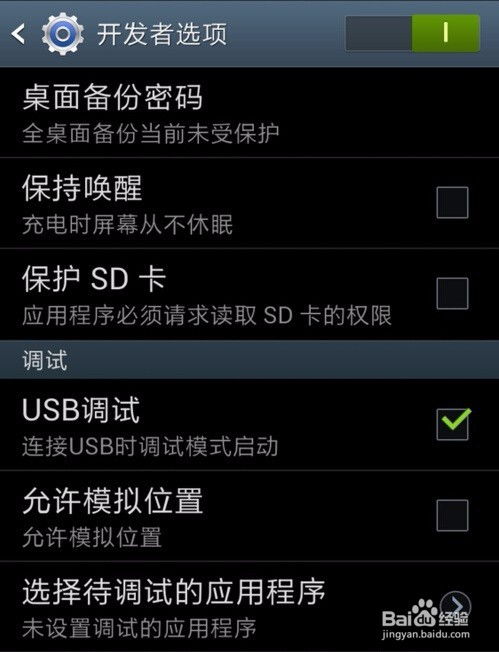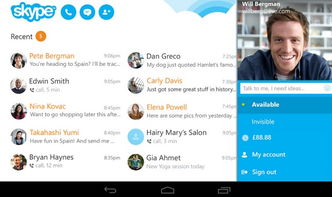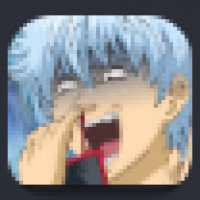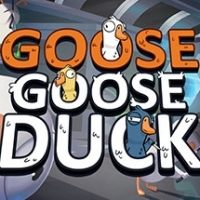安卓系统在电脑怎么打开,人工智能如何改变我们的生活
时间:2025-02-03 来源:网络 人气:
你有没有想过,你的电脑也能装上安卓系统呢?没错,就是那个让你随时随地刷抖音、看视频的安卓系统!今天,我就要手把手教你如何在电脑上打开安卓系统,让你体验一把“大屏”安卓的魅力!
一、准备工作:打造你的安卓电脑
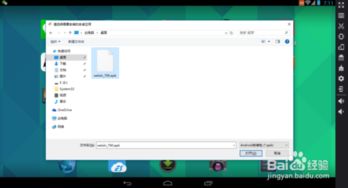
在开始之前,我们需要做一些准备工作。首先,你得有一个电脑,最好是Windows系统的,因为安卓系统在Windows上运行会更加顺畅。你需要准备以下几样东西:
1. 一个U盘:用来安装安卓系统。
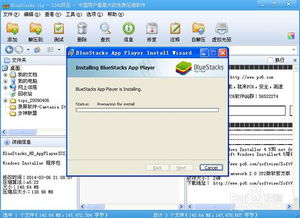
2. 一个安卓系统镜像文件:可以从网上下载,比如Android x86。
3. 一个U盘制作工具:比如UltraISO。
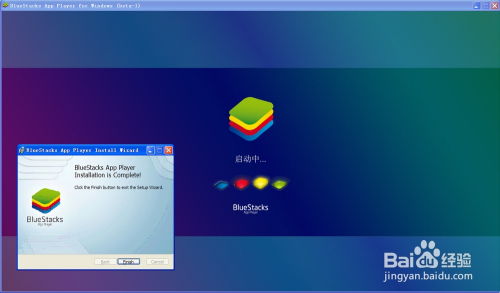
二、制作安卓系统U盘启动盘
1. 下载安卓系统镜像:打开浏览器,搜索“Android x86 镜像”,找到合适的版本下载。
2. 打开UltraISO:将下载好的镜像文件拖拽到UltraISO的界面中。
3. 写入镜像到U盘:选择“启动”菜单下的“写入硬盘映像”,然后选择你的U盘,点击“写入”按钮。
4. 等待完成:写入过程可能需要一段时间,耐心等待即可。
三、设置电脑启动顺序
1. 重启电脑:将U盘插入电脑,然后重启电脑。
2. 进入BIOS设置:在电脑启动时,按下F2(或根据你的电脑型号不同,可能是F10、Delete等)进入BIOS设置。
3. 设置启动顺序:在BIOS设置中,找到“Boot”选项,将U盘设置为第一启动设备。
4. 保存设置:完成设置后,按F10保存设置并退出BIOS。
四、安装安卓系统
1. 启动电脑:重启电脑,电脑会从U盘启动,进入安卓系统的安装界面。
2. 选择安装分区:在安装界面,选择一个磁盘分区来安装安卓系统。
3. 开始安装:点击“安装”按钮,等待安装完成。
4. 重启电脑:安装完成后,重启电脑,电脑会从硬盘启动,进入安卓系统。
五、体验安卓系统
1. 桌面操作:进入安卓系统后,你可以看到熟悉的桌面,可以进行各种操作,比如打开应用、浏览网页等。
2. 应用市场:在安卓系统中,你可以通过应用市场下载各种应用,满足你的需求。
3. 游戏体验:在电脑上玩安卓游戏,体验更加畅快!
六、注意事项
1. 系统兼容性:由于安卓系统是针对移动设备设计的,所以在电脑上运行可能会有一些兼容性问题。
2. 性能问题:电脑的硬件配置会影响安卓系统的运行速度,建议使用性能较好的电脑。
3. 数据备份:在安装安卓系统之前,请确保备份好电脑中的重要数据。
4. 安全风险:由于安卓系统存在安全风险,建议安装一些安全软件,保护你的电脑安全。
通过以上步骤,你就可以在电脑上打开安卓系统了!快来试试吧,相信你一定会爱上这个全新的体验!
相关推荐
教程资讯
教程资讯排行